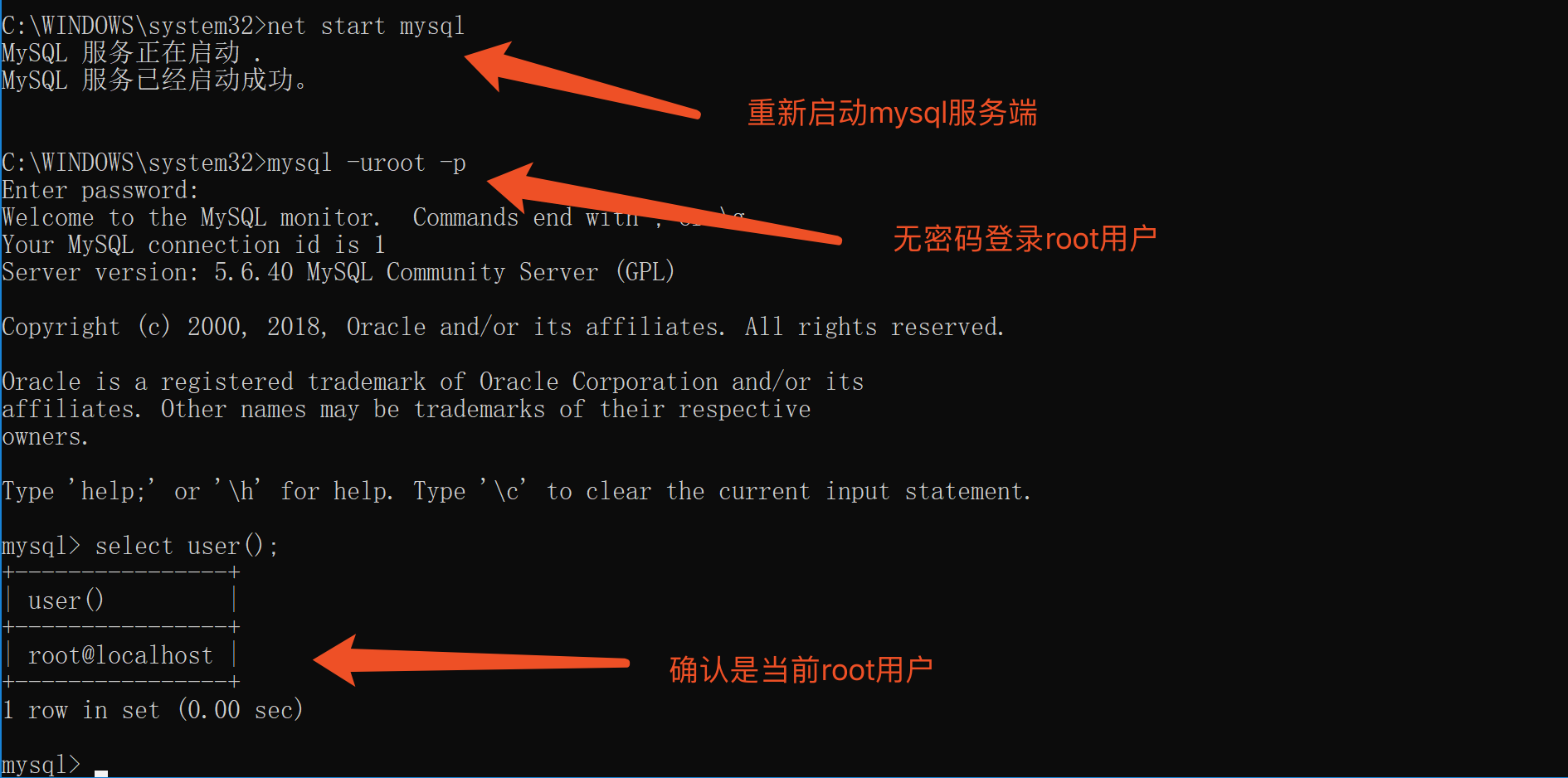一 配置文件
[mysqld]
# 设置mysql的安装目录 **后面的路径一定是安装sql的目录(自己电脑的)**
basedir=C:mysql-5.7.22-winx64mysql-5.7.22-winx64
# 设置mysql数据库的数据的存放目录,必须是data
datadir=C:mysql-5.7.22-winx64mysql-5.7.22-winx64data
sql_mode=NO_ENGINE_SUBSTITUTION,STRICT_TRANS_TABLES
# mysql端口
port=3306
# 字符集 (统一字符编码)
[mysqld]
character-set-server=utf8
collation-server=utf8_general_ci
[client]
default-character-set=utf8
[mysql]
default-character-set=utf8
配置文件修改后需要重启服务器
二 登录
登录命令: mysql -uroot -p(pwd)
修改密码: mysqladmin -uroot -p"123" password "456"
查询当前用户:
select user();
跳过授权方式,直接登录!!
0.以管理员身份打开cmd

2.停掉mysql服务端
C:WINDOWSsystem32>net stop mysql
MySQL 服务正在停止.
MySQL 服务已成功停止。
3.执行如下命令跳过授权表
#跳过授权表
C:WINDOWSsystem32>mysqld --skip-grant-tables
2018-06-09 17:12:38 0 [Warning] Insecure configuration for --secure-file-priv: Current value does not restrict location of generated files. Consider setting it to a valid, non-empty path.
2018-06-09 17:12:38 0 [Note] mysqld (mysqld 5.6.40) starting as process 6052 ...4.
4.再次查看
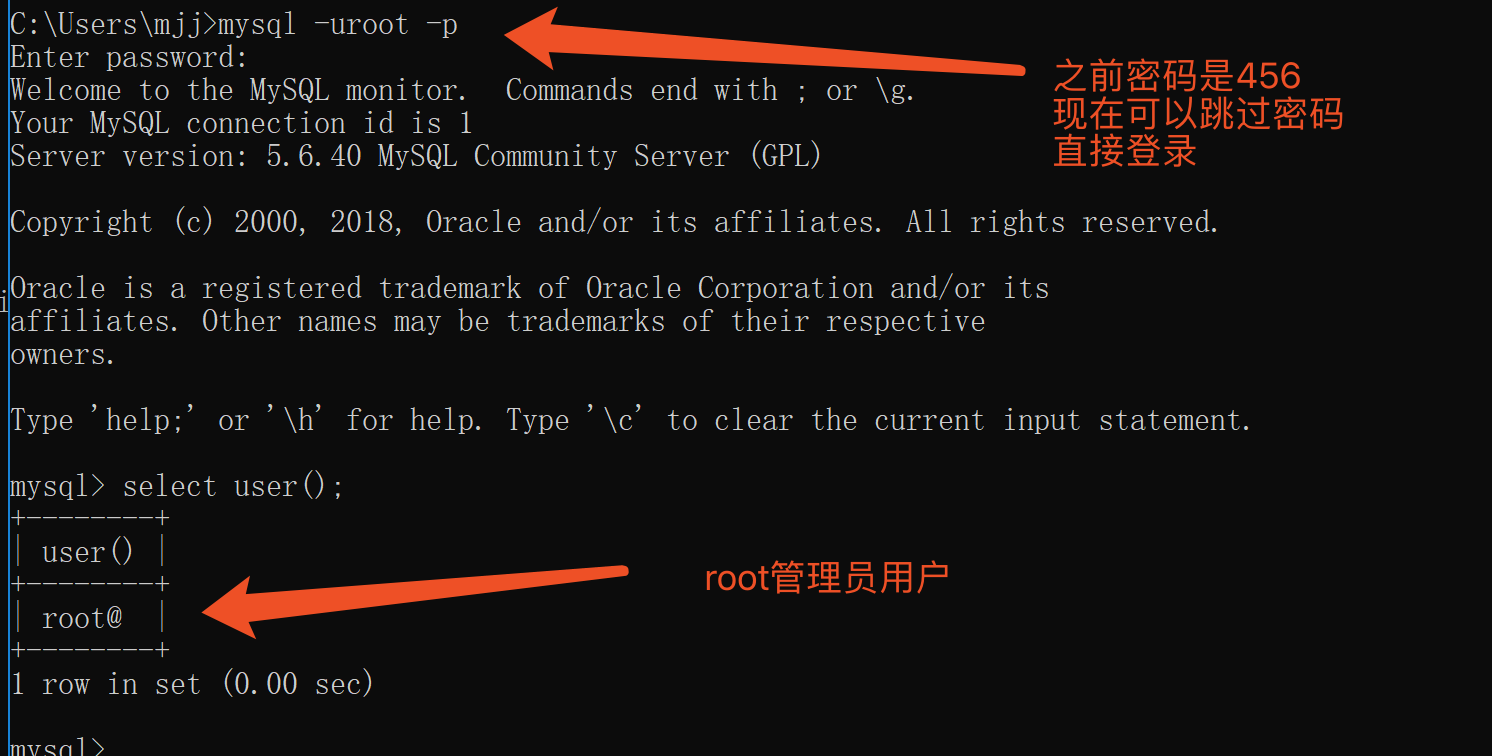
5. 现在可以任意的更改密码,执行如下命令
update mysql.user set authentication_string =password('') where User='root';
6.刷新权限,执行命令
flush privileges;

7.退出mysql。执行命令:exit,
8.让用户去加载权限,以管理员身份进入cmd,查看当前mysql进程
|
1
|
tasklist |findstr mysql #查看当前mysql的进程 |

9.杀死当前的进程,执行如下命令
taskkill /F /PID 6052 # 杀死当前的进程pid

10.再次执行如下操作,还原